PC'nizin CPU sıcaklığını izlemek için en iyi 8 yazılımı
Kaynaklarımızı izlemek, sağlıklı bir PC için esastır. Bilgisayarlarımızın yeteneklerinin doruklarını bilmek bazen cankurtaran olabilir ve aşırı yüklenmemizi ve aşırı ısınmasını önler.
Ancak bilgisayarlarımızda izlenmeleri gereken çok fazla faktör var. Bu faktörlerin bazıları CPU yükü, saat hızı ve sıcaklıklar, fan hızları, voltajlar, RAM kullanımı ve daha fazlası. İşlemcimizin mevcut sıcaklığını biliyorsak, potansiyel aşırı ısınmasını önleyebiliriz. Bu nedenle, en sıcak günlerde bile bilgisayarımızın normal şekilde çalıştığından emin olabiliriz.
Bu yazıda özellikle CPU sıcaklık ölçerler hakkında konuşacağız. İşlemcimizin mevcut sıcaklığını biliyorsak, potansiyel aşırı ısınmasını önleyebiliriz. Bu nedenle, en sıcak günlerde bile bilgisayarımızın normal şekilde çalıştığından emin olabiliriz.
Sonuç olarak, bu detayları bilmek çok önemlidir, ancak bu kadar fazla bilgiyi takip etmek zordur. Hiç de zor olmak zorunda değil, çünkü bilgisayarınızın davranışları hakkında size herhangi bir bilgi sağlayacak birkaç faydalı program biliyoruz.
Bu nedenle, Windows için donanımınızı izlemek için en iyi yazılım listemize bakın; bilgisayarınız sıcak bir günde patlayacaksa endişelenmenize gerek kalmayacak.
CPU ve donanım sıcaklığını izlemek için en iyi yazılım nedir?
CPU sıcaklığınızı izlemek için iyi bir araç nasıl seçilir? Aşağıdakiler gibi bir dizi soruyu yanıtlayarak hangisinin sizin için en iyisi olduğuna karar vermemize yardımcı olacağız:
- CPU hızını ayarlayabilir misin?
- Dahili voltaj gösteriyor mu?
- Tüm çekirdeklerin sıcaklığını izleyebilir mi?
- Bir izleme yazılımı GPU sıcaklığını gösteriyor mu?
- İşlemcinin maksimum / dak hızını özelleştirebilir misiniz?
- Aşırı ısınma durumunda otomatik kapanma ayarlamak mümkün müdür?
- Bir donanım monitörü taşınabilir bir sürümde geliyor mu?
Sizin için bir araç seçelim!
| Değerlendirme (1-5) | Fiyat | Yüksek sıcaklıkta otomatik kapanma | CPU maksimum / dk hızını özelleştirme | Gerilim Okuma | |
|---|---|---|---|---|---|
| HWMonitor | 4 | Ücretli (deneme sürümü var) | Yok hayır | Evet | Evet |
| Gerçek sıcaklık | 4 | Ücretsiz | Evet | Evet | Evet |
| Windows Görev Yöneticisi | 4.5 | Ücretsiz | Yok hayır | Evet | Evet |
| Rainmeter | 4.5 | Ücretsiz | Evet | Evet | Evet |
| Donanım İzleyicisini Aç | 4.5 | Ücretsiz | Yok hayır | Yok hayır | Evet |
| speedfan | 4 | Ücretsiz | Yok hayır | Yok hayır | Evet |
| Çekirdek sıcaklığı | 4.5 | Ücretsiz | Yok hayır | Yok hayır | Evet |
| CPU Termometresi | 4 | Ücretsiz | Yok hayır | Yok hayır | Evet |
AIDA64 Extreme (önerilir)
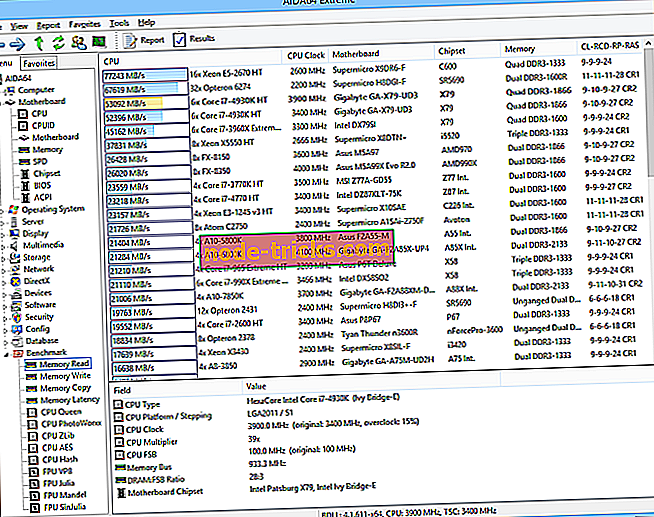
AIDA64 Extreme, CPU izleme gibi bazı güçlü özellikleri içeren kapsamlı bir sistem analizörü ve kıyaslama aracıdır. Bunun yanı sıra, RAM ve GPU performansınıza ve muhtemel ani yükselişlere de bakabilirsiniz.
Arayüzü çok sezgisel ve Microsoft Konsol Yönetimi'ne benzer. Çok sayıda aktivite göstergesine danışabilirsiniz.
Bu yazılım ayrıca, tüm bileşenlerinizi çok çeşitli kombinasyonlarda stres testi yapmanızı sağlar.
- Şimdi indir AIDA64 Extreme ücretsiz versiyonu
- Şimdi satın al AIDA64 Extreme tam sürüm
Speccy
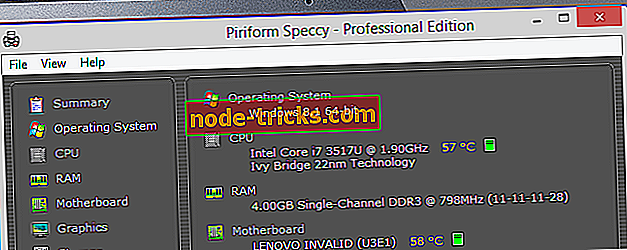
Speccy, bilgisayarınızın donanımını tarayan ve gösteren harika bir araçtır. İşlemcinizin marka ve modelini ve performansını gösterir. Birçok gösterge sayesinde CPU'nuzun sıcaklığını da bulacaksınız. Isıtma durumuna dikkat etmeniz gerekiyorsa, bu çok yararlıdır.
Kullanıcılar, Windows 7, 8 / 8.1 ve 10 sürümleriyle mükemmel bir şekilde uyumlu olduğu ve çalıştırırken sistem kaynaklarınızı boşa harcamaması nedeniyle Speccy'den çok memnun kaldılar. Bir diğer ünlü özellik ise Speccy'nin diğer PC bileşenleri hakkında sıcaklık bilgisi sağlaması.
Runner Up Belirtimi- Windows 10, 8.1 / 8, 7 uyumlu
- Donanım sıcaklığını gösterir
- Düşük çözünürlüklü tüketim
HWMonitor
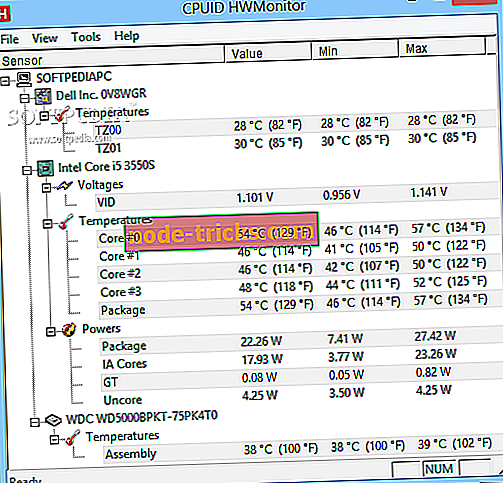
HWMonitor, bileşenlerinin performansını göstermek için basit bir yazılımdır. Sisteminizin sıcaklıkları, fan hızları ve voltajları gibi istatistikleri gösterir. Bu yazılım, CPU-Z ve PC Wizard'ın geliştiricisi olan CPUID tarafından geliştirilmiştir.
HWMonitor hakkında en iyi şey basitliğidir. Program tüm sonuçları mizanpaja bölünmüş tek bir pencerede listeler. Windows'taki Aygıt Yöneticisi'ne benzer şekilde. Anakartınızın sıcaklık ve voltajlarını, işlemcinin sıcaklık ve voltajlarını ve GPU'nuzun sıcaklık ve voltajlarını görebilirsiniz. Üç değer kümesi görüntülenir - geçerli değer, minimum değer ve maksimum değer.
Bilgisayarınızın sıcaklığını hızlı bir şekilde kontrol etmeniz gerekiyorsa, HWMonitor muhtemelen en iyi çözümdür. Bununla birlikte, izleme veya SMBus verilerini bir metin dosyasına kaydetme veya fan hızlarını kontrol etme veya uyarı alarmlarını ayarlama yeteneği gibi daha gelişmiş özelliklere sahip değildir.
HWMonitor ücretsiz olarak mevcuttur ve bu linkten alabilirsiniz.
Gerçek sıcaklık
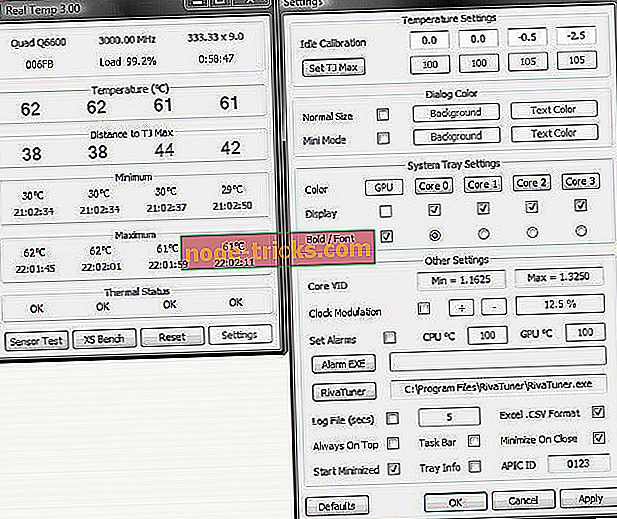
Real Temp, Intel'in işlemcilerinin sıcaklıklarını ölçmek için uzmanlaşmış ücretsiz bir yazılımdır. Bu nedenle, bilgisayarınız bir Intel işlemciden güç alıyorsa, Real Temp en iyi çözümdür. Başka bir işlemci kullanıyorsanız, diğer seçenekler için bu makaleyi okumaya devam edin.
Gerçek Sıcaklık, tek çekirdekli, çift çekirdekli, dört çekirdekli, i5 ve i7 Intel işlemcilerle uyumludur. İşlemcinin sıcaklığını gerçek zamanlı olarak gösterir, böylece sıcaklık değişimini izlemek için biraz zaman harcayabilirsiniz. Geçerli sıcaklığı gerçek zamanlı olarak göstermenin yanı sıra, Real Temp, bilgisayarınızı açtığınızdan beri işlemcinizin minimum ve maksimum sıcaklıklarını da gösterir.
Program, yüksek sıcaklık için bir alarm kurmanıza izin verir, bu da aşırı ısınma riskini ortadan kaldırır. Real Temp taşınabilir bir programdır ve yüklemeniz, yalnızca çalıştırmanız ve CPU'nuzun davranışını izlemeye başlamanız gerekmez.
Real Temp'i bu linkten ücretsiz olarak indirebilirsiniz.
Windows Görev Yöneticisi
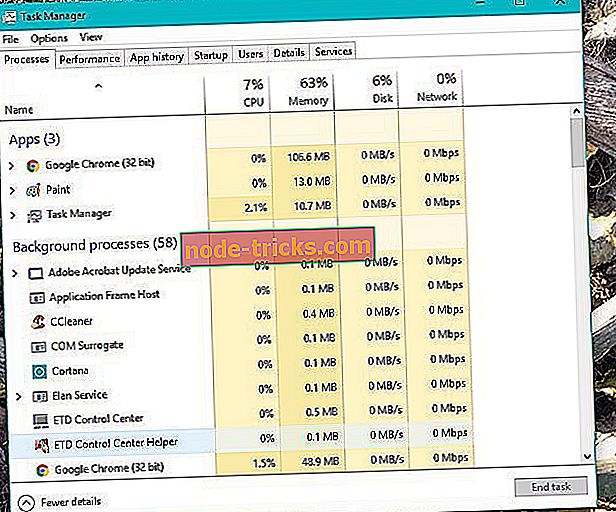
Üçüncü taraf programlarla uğraşmak istemiyorsanız, her zaman Windows'un kendi Görev Yöneticisinden yardım alabilirsiniz. Bu aracı zaten bildiğinizi varsayalım, ancak bu durumda, bize Windows Görev Yöneticisi'nin neler yapabileceğini hatırlatalım.
Görev Yöneticisi, bilgisayarınızda çalışan tüm işlemleri izler. Her bir işlemin CPU ve belleği ne kadar kullandığını gösterir. Elbette, bir miktar belleği boşaltmak için çalışan herhangi bir işlemi kapatabilirsiniz, bu özellikle bellek sızıntısı durumunda kullanışlıdır. CPU ve RAM'inizin kullanımı ve bu bileşenlerle ilgili bilgiler gibi daha gelişmiş özellikler de vardır.
Sıcaklıkları ölçmez, ancak yalnızca hangi programın veya hizmetin en çok belleği kullandığını kontrol etmek istiyorsanız, Windows Görev Yöneticisi gayet iyi.
Görev Yöneticisi'ni açmak için görev çubuğuna sağ tıklayın ve Görev Yöneticisi'ni seçin veya klavyenizdeki CTRL + Shift + ESC tuşlarına basın.
Rainmeter

Rainmeter, bu listedeki diğer yazılımlardan farklıdır. Bunun nedeni, sistemin performansını ölçmek için standart bir program değil, masaüstünüzü kişiselleştirmek için ücretsiz bir yardımcı program olmasıdır. Rainmeter, Gadget'lara benzer şekilde çalışır, ancak daha fazla seçenek sunar.
Rainmeter, Masaüstünüzde saat, tarih, hava durumu ve ayrıca CPU ve RAM kullanımı, sıcaklıklar, disk kullanımı ve daha fazlası dahil olmak üzere çeşitli veri türlerini gösterir. Tüm internet üzerinden indirebileceğiniz derilerle çalışır. Her cilt sizin için yararlı olabilecek bir bilgi parçası sağlar. Rainmeter'i kurduğunuzda, yalnızca CPU ve RAM kullanımını gösteren varsayılan kaplamasını kullanır. Bununla birlikte, diğer derileri takarak daha çok yönlü ve güçlü hale getirebilirsiniz.
Derileri çeşitli yerlerde bulabilirsiniz, ancak en yaygın olanı DeviantArt, Customize.org ve Rainmeter alt sınıfıdır. Bir kaplama (.rmskin dosyası) indirdiğinizde, yüklemek ve etkinleştirmek için üzerine çift tıklayın. Kaplamalar birden fazla özellik içerdiğinden, masaüstünüzde hangi özelliği görüntülemek istediğinizi bile seçebilirsiniz.
Rainmeter ücretsiz olarak mevcuttur ve bu bağlantıdan indirebilirsiniz.
Donanım İzleyicisini Aç
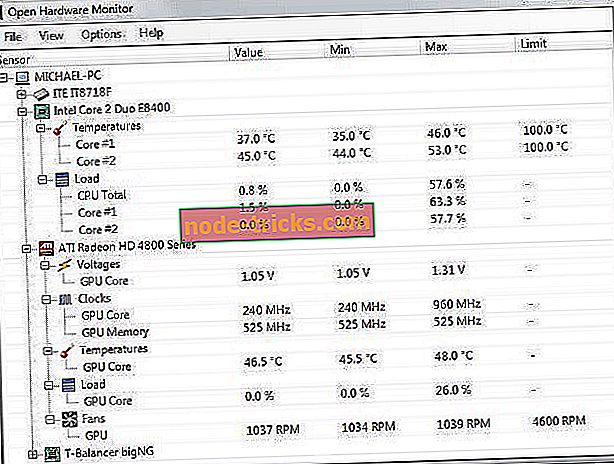
Açık Donanım Monitörü, donanımınızın performansını izlemek için başka bir derece basit bir programdır. HWMonitor ile benzer, kullanımı kolay bir kullanıcı arayüzü sunar, ancak bazı ekstra özelliklere sahiptir.
Tüm bileşenler, Aygıt Yöneticisi benzeri bir tarzda sıralanan tek bir pencerede gösterilir. Kolay gezinmenin yanı sıra, Open Hardware Monitor CPU / GPU frekanslarını ve yükü, bellek bilgilerini, sabit disk depolama alanını ve hatta SSD'niz hakkında bazı ekstra bilgileri gösterir. Ek olarak, mevcut tüm sıcaklıklar için bir komplo grafiği var.
Açık Donanım ayrıca, her bir değeri yeniden adlandırma veya gizleme veya ofseti ayarlama gibi bazı özelleştirme seçenekleri de sunar. Açık Donanım Monitörü taşınabilir bir yazılımdır, bu yüzden yüklemeniz gerekmez. Sadece indirin ve çalıştırın, ancak kullanılabilir tüm özellikleri 'kilidini açmak için' Yönetici olarak çalıştırdığınızdan emin olun.
Open Hardware Monitor programını indirmek istiyorsanız, bu linkten yapabilirsiniz.
speedfan
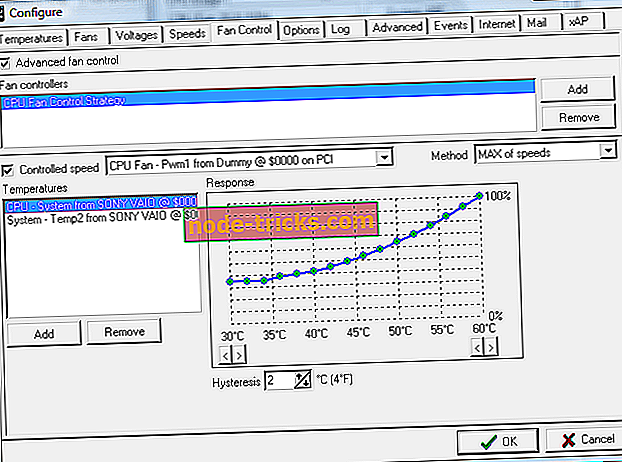
Speedfan, sıcaklıkların izlenmesi için tartışmasız en ünlü programdır. Bir süredir buralardaydı ve Windows XP'den bile daha eski! Ancak, yaşına rağmen, Speedfan hala PC'nizdeki neredeyse tüm sıcaklıkları ölçmek için çok güvenilir bir araçtır.
CPU sıcaklığını, fan hızını ve voltajı izleme özelliğinin yanı sıra, yavaş veya gürültülü çalışması durumunda fan hızını da kontrol edebilirsiniz. Ayrıca, sıcaklık yüksekse bir uyarı ayarlayabilir veya bir e-posta gönderecek veya bir program çalıştıracak bir eylem başlatabilirsiniz.
Ayrıca, sıcaklık veya gerilimlerin daha derin bir analizini yapmak istemeniz durumunda da bir grafik bulunmaktadır. Speedfan'ın kullanımı nispeten kolaydır, ancak, kurulması için biraz zaman gerekir, ancak bu büyük bir sorun olmamalıdır. Bu nedenle, güvenilir şeylerden hoşlanıyorsanız, Speedfan kesinlikle denemek ve kullanmak için harika bir yazılımdır.
Speedfan'ı bu linkten ücretsiz olarak indirebilirsiniz.
Çekirdek sıcaklığı

Adından da anlaşılacağı gibi, Core Temp, CPU'unuzdaki temel değerlerin sıcaklığını ölçen bir yazılımdır. Bununla birlikte, program son derece doğru sonuçlar verir, bu yüzden özellikle bu bilgi parçasını arıyorsanız, kesinlikle Core Temp'i denemeyi düşünmelisiniz.
Bilgisayarınızın aşırı ısınmasını önlemek için bazı kullanışlı seçenekler de vardır. Bir bildirim ayarlayabilir veya bilgisayarınızı, sıcaklık çok yüksek olduğunda kapanması veya uykuya geçmesi için programlayabilirsiniz. 'Daha iyi' klavyeleri olanlar, aynı zamanda klavye ekranlarında Core Temp'ten bildirim alabilecekler.
Core Temp'i indirmek istiyorsanız, bunu bu linkten yapabilirsiniz.
CPU Termometresi
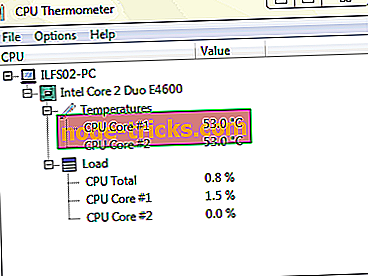
CPU Termometresi, CPU sıcaklığınızı ölçmek için minimalist bir programdır. Programın kullanımı son derece kolaydır, çünkü sadece her bir çekirdeğin CPU sıcaklığını ve mevcut CPU yükünü gösterir. Basitliği nedeniyle CPU Termometresi gelişmiş özelliklerden yoksundur. Aslında, sahip olduğunuz tek özelleştirme seçeneği, Celsius ve Fahrenheit arasındaki değer ölçümlerini değiştirebilme yeteneğidir.
CPU Termometresi, mevcut pencerenizi fazladan pencerelerle uğraşmak istemiyorsanız, iyi olan görev çubuğunda bir tepsi simgesi olarak gösterir. Söylediğimiz gibi, bu program son derece basit ve basit ve derin bir analiz yapmak istemeyen kullanıcılar için, ancak CPU sıcaklıklarını kontrol etmek için.
İşlemci Termometresi ücretsiz olarak mevcuttur ve bu bağlantıdan alabilirsiniz.
Bu, Windows 10 için en iyi donanım performansı izleme yazılımı listemize son verir. Bu araçlar, CPU'larınızın sıcaklığını, voltajını ve daha fazlasını takip etmeniz için temelde ihtiyaç duyduğunuz her şeyi sunar, böylece gereksinimlerinize göre doğru programı seçebilirsiniz.
Listemize katılıyor musunuz? Ya da başka bir harika izleme programını mı biliyorsunuz? Yorumlarda bize bildirin.
Editörün Notu : Bu yayın ilk olarak Kasım 2016'da yayınlandı ve kullanıcılarımızın daha geniş bir alternatif yelpazesine sahip olması için yeni ürünlerle yenilendi ve güncellendi. Listemizin ihtiyaçlarınızı karşılayacak en iyi ürüne sahip olduğundan emin olmak istiyoruz.


![Depolama kontrol blokları imha edildi (Hata 7) [ÇÖZÜNDÜ]](https://node-tricks.com/img/fix/794/storage-control-blocks-were-destroyed-3.png)



![Windows 10 Oluşturucu Güncellemesi, Pencereli G-Sync'i [FIX] kırdı](https://node-tricks.com/img/fix/595/windows-10-creators-update-breaks-windowed-g-sync.jpg)

